本期位你们带来的文章是关于抖音APP的,你知道抖音主页显示的抖音商城怎么去掉吗?下面这篇文章就带来了抖音主页显示抖音商城去掉的操作方法,感兴趣的快来下文看看吧。
抖音主页显示的抖音商城怎么去掉?抖音主页显示抖音商城去掉的操作方法
打开抖音App,进入个人主页,点击“编辑资料”。
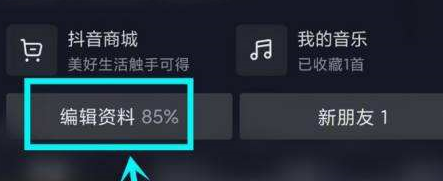
进入编辑资料,点击底部“编辑服务”。
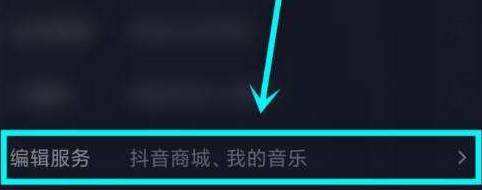
进入编辑服务,点击“抖音商城”左侧“减号”。即可去掉抖音商城。
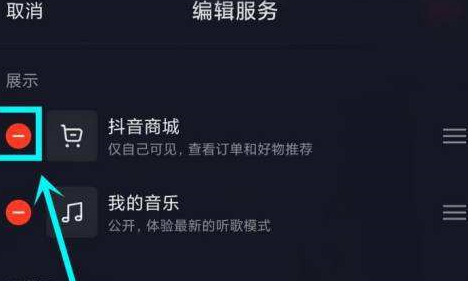
设置完成后,点击右上角“保存”即可。
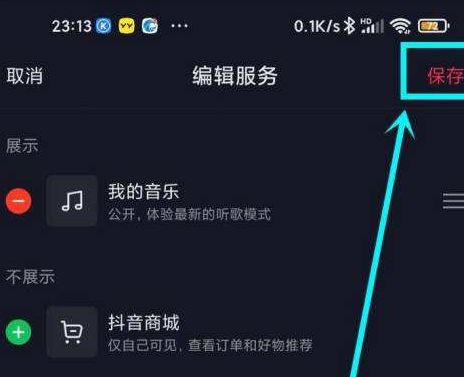
以上就是给大家分享的抖音主页显示抖音商城去掉的操作方法,更多精彩教程尽在。







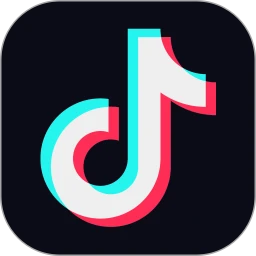



 jovi语音官方下载最新版
jovi语音官方下载最新版 2023国家智慧中小学app下载官方版安卓
2023国家智慧中小学app下载官方版安卓 爱尚背单词app
爱尚背单词app 智星意间ai绘画
智星意间ai绘画 二次元手办盲盒机
二次元手办盲盒机 P照修图软件
P照修图软件 壹家购APP
壹家购APP 小当竞拍
小当竞拍 全民爱刷刷APP
全民爱刷刷APP 爱情鸟闹钟app下载
爱情鸟闹钟app下载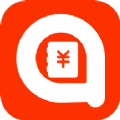 小A帮记账
小A帮记账 无用主意盒子app下载
无用主意盒子app下载 央视新闻app官方下载最新版免费
央视新闻app官方下载最新版免费 电梯智慧物联
电梯智慧物联 巧影app最新版本免费下载
巧影app最新版本免费下载 缘分气球APP
缘分气球APP 泽汇兜学app
泽汇兜学app 移动图书馆公图版app下载
移动图书馆公图版app下载












 安卓免费主题软件推荐合集
安卓免费主题软件推荐合集
 河南打车软件推荐下载
河南打车软件推荐下载
 东莞便宜好用的打车软件推荐
东莞便宜好用的打车软件推荐
 长沙便宜好用的打车软件推荐
长沙便宜好用的打车软件推荐
 永久免费追剧电视软件下载推荐
永久免费追剧电视软件下载推荐
 可视化音频波形手机软件下载推荐
可视化音频波形手机软件下载推荐